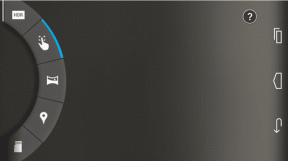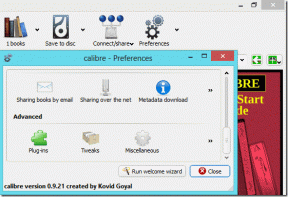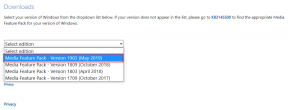So beheben Sie das Problem, dass Facebook News Feed nicht geladen wird
Verschiedenes / / November 28, 2021
Eine der beliebtesten Social-Media-Apps ist heute Facebook. Nach der Übernahme von Instagram und WhatsApp hat Facebook sein Bestes getan, um seinen Kommunikationsprozess zu vereinfachen und das Gesamterlebnis für seine Milliarden von Nutzern weltweit zu verbessern. Trotz kontinuierlicher Bemühungen haben Benutzer gelegentlich einige Probleme. Ein solches häufiges Problem ist, dass der Newsfeed nicht geladen oder aktualisiert wird. Wenn auch Sie vor der Problem beim Laden des Facebook-Newsfeeds und auf der Suche nach Tipps sind Sie auf der richtigen Seite gelandet. Hier ist eine kurze Anleitung, die Ihnen hilft, das Problem zu beheben Facebook News Feed kann nicht geladen werden Ausgabe.
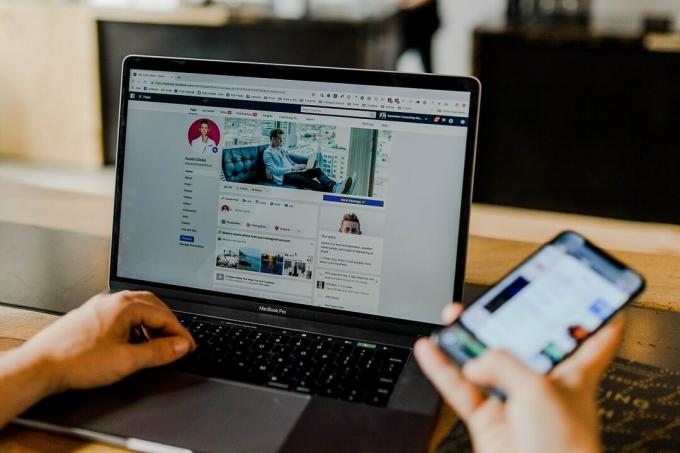
Inhalt
- 7 Möglichkeiten zur Behebung des Problems, dass Facebook News Feed nicht geladen wird
- Was sind die möglichen Gründe für das Problem „Facebook News Feed lädt nicht“?
- Methode 1: Überprüfen Sie Ihre Netzwerkverbindung
- Methode 2: Aktualisieren Sie auf die neueste Version der Facebook-App
- Methode 3: Entscheiden Sie sich für automatische Zeit- und Datumseinstellungen
- Methode 4: Starten Sie Ihr Telefon neu
- Methode 5: Löschen Sie den App-Cache und die Daten
- Methode 6: Newsfeed-Einstellungen ändern
- Methode 7: Nach Facebook-Ausfallzeiten suchen
7 Möglichkeiten zur Behebung des Problems, dass Facebook News Feed nicht geladen wird
Was sind die möglichen Gründe für das Problem „Facebook News Feed lädt nicht“?
Der Facebook-Newsfeed wird nicht aktualisiert. Dies ist eines der häufigsten Probleme, mit denen Facebook-Benutzer normalerweise konfrontiert sind. Mögliche Gründe dafür können die Verwendung einer veralteten Version von Facebook, eine langsame Internetverbindung, falsche Einstellungen für den Newsfeed oder die Einstellung von Datum und Uhrzeit auf dem Gerät sein. Manchmal kann es zu Störungen im Zusammenhang mit Facebook-Servern kommen, damit der Newsfeed nicht funktioniert.
Facebooks „Newsfeed kann nicht geladen werden“ Das Problem kann je nach Grund des Problems mit verschiedenen Methoden gelöst werden. Sie können diese einfachen Methoden ausprobieren, um das Problem beim Laden von Facebook News Feed zu beheben.
Methode 1: Überprüfen Sie Ihre Netzwerkverbindung
Sie müssen sicherstellen, dass es in Ihrer Nähe keine Verbindungsprobleme gibt. Die Netzwerkverbindung kann dazu führen, dass das Laden Ihrer Facebook-Newsfeed-Seite viel länger dauert. Dies kann dazu führen, dass der App Store langsam funktioniert, da eine ordnungsgemäße Internetverbindung erforderlich ist.
Wenn Sie Netzwerkdaten verwenden, Sie können Ihre Verbindung aktualisieren, indem Sie die folgenden Schritte ausführen:
1. Öffne dein Handy“Einstellungen“ und tippen Sie auf „Anschlüsse”-Option aus der Liste.

2. Wähle aus "Flugzeugmodus" oder "Flugzeug-Modus”-Option und Mach es an indem Sie auf die Schaltfläche daneben tippen. Der Flugmodus schaltet Ihre Internetverbindung und Ihre Bluetooth-Verbindung aus.

3. Schalten Sie dann die „Flugzeugmodus“, indem Sie erneut darauf tippen.
Dieser Trick hilft Ihnen, Ihre Netzwerkverbindung zu aktualisieren.
Wenn Sie ein Wi-Fi-Netzwerk verwenden, können Sie zu einer stabilen Wi-Fi-Verbindung wechseln, indem Sie die folgenden Schritte ausführen:
1. Öffne dein Handy“Einstellungen“ und tippen Sie auf „W-lan Option aus der Liste und ändern Sie dann Ihre WLAN-Verbindungen.

Methode 2: Aktualisieren Sie auf die neueste Version der Facebook-App
Wenn Sie eine ältere Version von Facebook verwenden, kann die Aktualisierung der App für Sie funktionieren. Manchmal schränken die vorhandenen Fehler die ordnungsgemäße Funktion der App ein. Sie können Updates finden und installieren, indem Sie diese einfachen Schritte befolgen, um das Problem beim Laden von Facebook News Feed zu beheben:
1. Start "Google Play Store“ und tippen Sie auf Ihr „Profilbild" oder "drei horizontale Linien” neben der Suchleiste verfügbar.
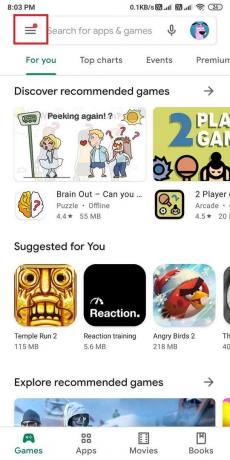
2. Tippen Sie auf „Meine Apps und Spiele”-Option aus der angegebenen Liste. Sie finden die Liste der verfügbaren App-Updates für Ihr Smartphone.

3. Wählen Sie schließlich Facebook aus der Liste und tippen Sie auf „Aktualisieren”-Taste oder Alle aktualisieren zu alle Apps gleichzeitig aktualisieren und holen Sie sich die neueste verfügbare Version der App.
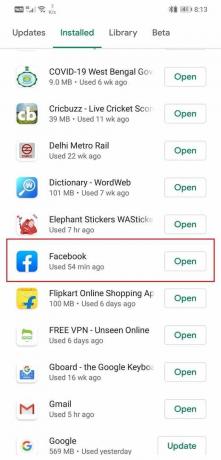
Notiz: iOS-Benutzer können im Apple Store nach App-Updates auf ihren Geräten suchen.
Lesen Sie auch:So fügen Sie Ihrem Facebook-Profil Musik hinzu
Methode 3: Entscheiden Sie sich für automatische Zeit- und Datumseinstellungen
Wenn Sie die Uhrzeit- und Datumseinstellungen Ihres Geräts kürzlich geändert haben, versuchen Sie, die automatische Aktualisierungsoption wiederherzustellen.
Auf Ihrem Android-Gerät können Sie die Datums- und Uhrzeiteinstellungen mit diesen Schritten ändern, um das Problem beim Laden von Facebook News Feed zu beheben:
1. Öffne dein Handy“Einstellungen“ und gehen Sie zum „Zusätzliche Einstellungen”-Option aus dem Menü.
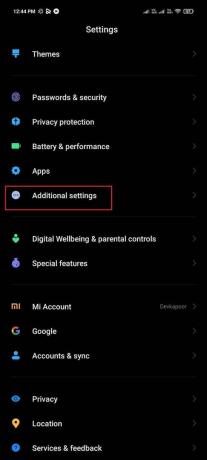
2. Hier müssen Sie auf das „Datum (und Uhrzeit" Möglichkeit.
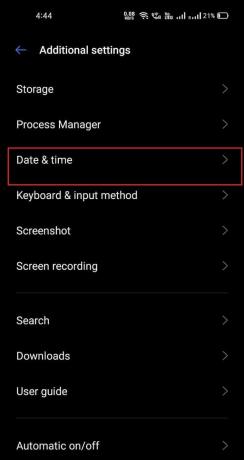
3. Tippen Sie abschließend auf „Automatisches Datum und Uhrzeit”-Option auf dem nächsten Bildschirm und schalten Sie sie ein.

Alternative, Befolgen Sie auf Ihrem PC diese einfachen Schritte, um Ändern Sie Ihre Datums- und Zeiteinstellungen:
1. Ziehen Sie Ihre Maus in die rechte untere Ecke des „Taskleiste“ und klicken Sie mit der rechten Maustaste auf das angezeigte „Zeit.”
2. Klicken Sie hier auf „Datum/Uhrzeit anpassen” aus der Liste der verfügbaren Optionen.
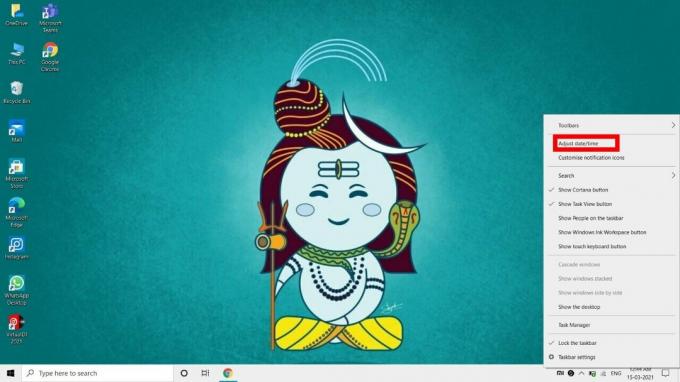
3. Stelle sicher das "Uhrzeit automatisch einstellen" und "Stellen Sie die Zeitzone automatisch ein“ sind eingeschaltet. Wenn nicht, Schalten Sie beide ein und warten Sie, bis die Software Ihren Standort erkennt.

Methode 4: Starten Sie Ihr Telefon neu
Das Neustarten Ihres Telefons ist die einfachste und dennoch effizienteste Lösung für verschiedene App-bezogene Probleme. Es ermöglicht Ihnen, alle Probleme mit einer bestimmten App oder andere Probleme mit Ihrem Telefon sofort zu lösen.
1. Drücken Sie lange auf „Leistung”-Taste Ihres Telefons, bis Sie die Optionen zum Herunterfahren erhalten.
2. Tippen Sie auf „Neu starten" Möglichkeit. Es schaltet Ihr Telefon aus und startet es automatisch neu.

Lesen Sie auch:So beheben Sie Facebook-Dating funktioniert nicht
Methode 5: Löschen Sie den App-Cache und die Daten
Sie müssen den App-Cache regelmäßig leeren, wenn Sie Probleme mit einer oder mehreren der auf Ihrem Android-Smartphone installierten Apps haben. Es ermöglicht Ihnen, Ihre App zu aktualisieren und zu beschleunigen. Gehen Sie wie folgt vor, um den App-Cache und die Daten von Ihrem Smartphone zu löschen:
1. Öffne dein Handy“Einstellungen“ und tippen Sie auf „Apps”-Option aus dem Menü. Sie erhalten eine Liste der auf Ihrem Smartphone installierten Apps.

2. Auswählen "Facebook“.
3. Tippen Sie auf dem nächsten Bildschirm auf „Lagerung" oder Speicher & Cache Möglichkeit.
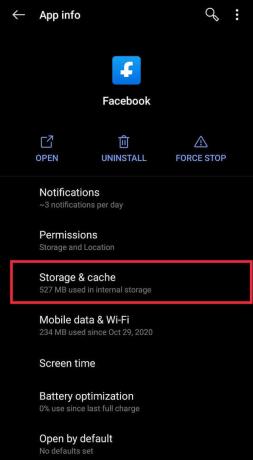
4. Tippen Sie abschließend auf „Cache leeren“, gefolgt von der Option “Daten löschen" Möglichkeit.
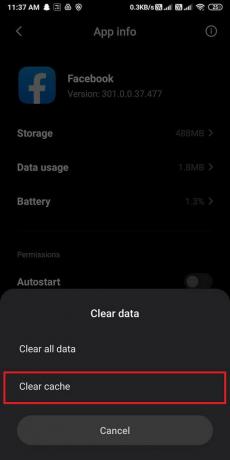
Nachdem Sie diese Schritte ausgeführt haben, Starten Sie Facebook neu, um zu sehen, ob das Problem beim Laden von Facebook News Feed behoben wurde oder nicht.
Notiz: Nachdem der App-Cache geleert wurde, müssen Sie sich erneut mit Ihren Zugangsdaten bei Ihrem Facebook-Konto anmelden.
Methode 6: Newsfeed-Einstellungen ändern
Möglicherweise suchen Sie nach Methoden, um die neuesten Updates oben in Ihrem Facebook-Newsfeed zu sortieren. Sie können dies tun, indem Sie Ihre Einstellungen ändern, indem Sie die folgenden Schritte ausführen:
Sortieren des Newsfeeds in der Facebook-App auf Ihrem Android oder iPhone:
1. Facebook starten App. Einloggen Verwenden Sie Ihre Anmeldeinformationen und tippen Sie auf "drei horizontale Linien”-Menü aus der oberen Menüleiste.
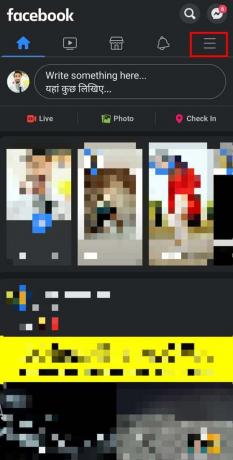
2. Scrollen Sie nach unten und tippen Sie auf „Mehr sehen”-Option, um auf weitere Optionen zuzugreifen.
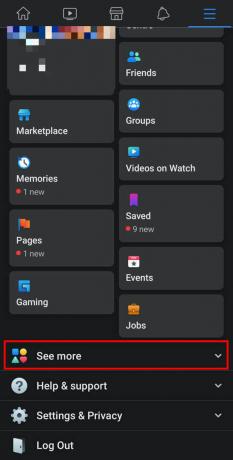
3. Tippen Sie in der Liste der verfügbaren Optionen auf „Neueste" Möglichkeit.
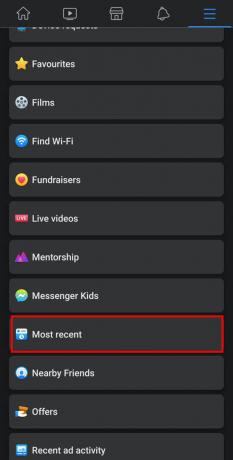
Mit dieser Option kehren Sie zum Newsfeed zurück, aber dieses Mal Ihr News Feed wird nach den neuesten Beiträgen oben auf Ihrem Bildschirm sortiert. Wir hoffen, dass diese Methode das Problem mit dem nicht funktionierenden Facebook News Feed sicherlich beheben wird.
Sortieren von Newsfeeds auf Facebook auf Ihrem PC (Webansicht)
1. Gehe zum Facebook-Website und Einloggen mit Ihren Zugangsdaten.
2. Tippen Sie nun auf „Mehr sehen”-Option im linken Bereich auf der News-Feed-Seite verfügbar.
3. Klicken Sie abschließend auf „Neueste“, um Ihren Newsfeed in der neuesten Reihenfolge zu sortieren.
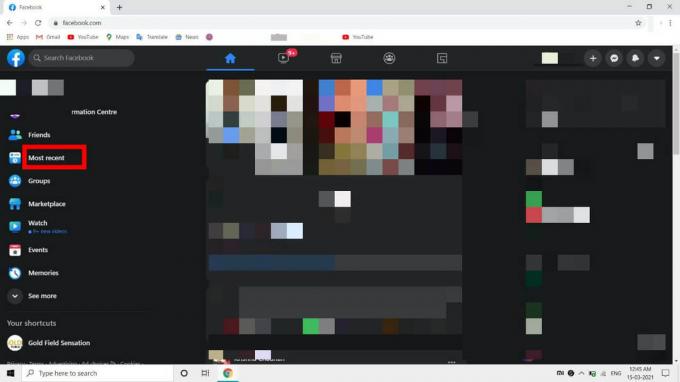
Methode 7: Nach Facebook-Ausfallzeiten suchen
Wie Sie wissen, arbeitet Facebook weiterhin an Updates, um Fehler zu beheben und die App zu verbessern. Facebook-Ausfallzeiten sind sehr verbreitet, da sie den Server einschränken und gleichzeitig Probleme vom Backend lösen. Daher müssen Sie dies überprüfen, bevor Sie eine der oben genannten Methoden implementieren. Facebook hält seine Nutzer auf dem Laufenden über Twitter über solche Ausfallzeiten im Voraus zu informieren.
Häufig gestellte Fragen (FAQs)
1.Wie erhalte ich mein normales Facebook-News-Feedback?
Sie können versuchen, den App-Cache zu löschen, die Einstellungen für den Newsfeed zu ändern, die App zu aktualisieren und auf Ihrem Smartphone nach Netzwerkproblemen zu suchen.
2.Warum wird mein Facebook-Newsfeed nicht geladen?
Es kann viele mögliche Gründe für dieses Problem geben, z. B. Facebook-Ausfallzeit, langsame Netzwerkverbindung, falsches Einstellen von Datum und Uhrzeit, unfaire Einstellungen oder Verwendung einer veralteten Facebook-Version.
Empfohlen:
- So starten Sie eine geheime Konversation im Facebook Messenger
- 3 Möglichkeiten zum Blockieren von YouTube-Werbung auf Android
- So entfernen Sie ein Konto aus Google Fotos
- Ändern Sie Ihren Namen, Ihre Telefonnummer und andere Informationen im Google-Konto
Wir hoffen, dass diese Anleitung hilfreich war und Sie das Problem beheben konnten “Fehler beim Aktualisieren des Newsfeeds“ Problem auf Facebook. Folgen und Lesezeichen TechCult in Ihrem Browser für weitere Android-bezogene Hacks, die Ihnen helfen, Ihre Smartphone-Probleme selbst zu beheben. Es würde uns sehr freuen, wenn Sie Ihr wertvolles Feedback im Kommentarbereich teilen.